GroovyPost učí Photoshop: Nástroje a tvary perem ve Photoshopu
Adobe Základy Photoshopu Cs5 Photoshop / / March 19, 2020
 Ahoj všem všem fanouškům Photoshopu! Vsadím se, že s všechny groovy výukové programy ve Photoshopu že jsme vás přiměli udělat si úžasná digitální umělecká díla! Pokud chcete dosáhnout dobrých výsledků ve velmi vysokém rozlišení, pak mohou být rastrové obrázky trochu nepříjemné situace - všichni víme, jak je to se zpožděním, s havárií... Ach, chlapče... No, možná byste měli nějaké vyzkoušet vektory! Slovo může znít děsivě, ale my vám ukážeme, jak snadné je opravdu pracovat s vektorovými reprezentacemi a obrázky ve Photoshopu.
Ahoj všem všem fanouškům Photoshopu! Vsadím se, že s všechny groovy výukové programy ve Photoshopu že jsme vás přiměli udělat si úžasná digitální umělecká díla! Pokud chcete dosáhnout dobrých výsledků ve velmi vysokém rozlišení, pak mohou být rastrové obrázky trochu nepříjemné situace - všichni víme, jak je to se zpožděním, s havárií... Ach, chlapče... No, možná byste měli nějaké vyzkoušet vektory! Slovo může znít děsivě, ale my vám ukážeme, jak snadné je opravdu pracovat s vektorovými reprezentacemi a obrázky ve Photoshopu.
Co je vektorový obrázek a jak je lepší než rastrový?
Rastrový obrázek je jen pravidelný pixel po pixelu reprezentace určité položky, fotografie nebo všeho, s čím se zabýváte. Rastrové obrázky se snadno vytvářejí, ale pokud potřebujete pracovat s velkými monitory a potřebujete-li přenést svou práci do obrazových souborů s vyšším rozlišením, může dojít ke zkreslení a vzhledu s nízkou kvalitou pixely (to je slovo?) obrázky.
Vektorové obrázky tento problém zcela vyřeší. Namísto vytváření reprezentace pixel po pixelu počítač pracuje s cestami a čarami, které jsou definovány na určitých pozicích. Z tohoto důvodu mohou být škálovány na jakékoli rozlišení, aniž by se zdeformovaly. Vždycky říkám, že obrázek říká tisíce slov, takže mi dovolte ukázat vám to. Všimněte si, že obrázek vpravo je hladký a čistý vs. rastrový obrázek vlevo:
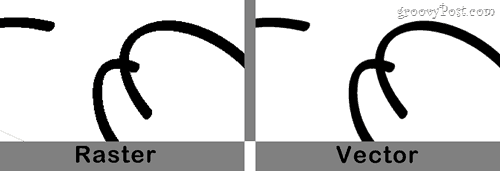
Pokračujte a kliknutím na obrázek trochu zvětšete zobrazení a uvidíte rozdíl mezi řádky. Ty na pravé straně (vektor) jsou mnohem plynulejší a jsou pro oči přitažlivější. Bezpochyby vektory jsou skvělý způsob, jak zlepšit kvalitu obrazu.
Jak si mohu ve Photoshopu udělat vektorový obrázek?
Nástroje pera
Vytvoření vektorového obrázku ve Photoshopu je stejně jednoduché jako kliknutí Vytváření A nový dokument a pak Kliknutí Nástroj pero.
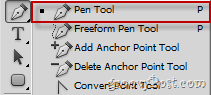
The Pen Tools je úžasný nástroj a upřímně jeden z druhu ve Photoshopu. Pomocí nástroje pero můžete nakreslit cestu, která funguje jako výběr - vyberete určité oblasti obrázek pomocí nástroje Pero a vyplňte je barvou, abyste si vytvořili vektorový obrázek, jedna cesta nástroje perem v čas. Níže uvádíme příklad, jak jsem pomocí nástroje pero vybral lichý tvar:
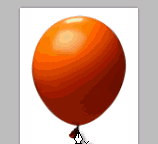
jestli ty použijte Photoshop s tabletem můžete také obchodovat s nástrojem pero pro Freedom Pen Tool což vám umožňuje zvolit si cestu, jako byste používali nástroj štětce. Zde je příklad, kdy jsem pomocí nástroje Freedom Pen na svém tabletu natáhl auto, které jsem právě zvedl ...;)

Nástroje tvaru
Pokud se vám všechny ty věci Pen Tool dostaly do hlavy, pak se nemusíte bát - nejsi jediný - vlastně jsem si to poprvé těžko vymyslel. Jsem rád, že jsem to prošel, ale u všech mých vektorových obrazů si myslím, že budu dělat základní věci pomocí Tvarové nástroje. Je s nimi opravdu snadné pracovat a mohou snadno udělat jakoukoli cestu z tvaru a také ji vyplnit barvou podle vašeho výběru.
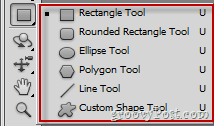
Nástroje od Nástroj Obdélník na Line Tool jsou docela základní a nepotřebují vůbec žádné vysvětlení. Chtěl bych však poukázat na to, že Nástroj pro vlastní tvar můžete do obrazu přidat trochu zápletky s dalšími tvary, které Adobe obsahuje ve Photoshopu:
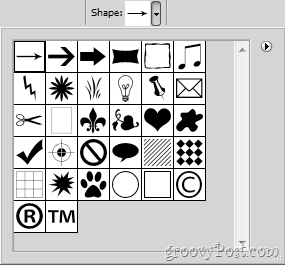
Další tipy:
Pokud se opravdu chcete dostat do vektorových obrázků a vytvořit vektorové umění nad rámec jednoduchých výběrů a tvarů, které byste měli dát Adobe Illustrator pokus. Je to malý bratr Photoshopu, který byl vytvořen speciálně pro vektorové obrázky, loga, digitální kresby a kresby. Poskytne vám nástroje štětce, lassos, perspektivní nástroje a mnoho dalšího, které vám pomohou přibít ten vektorový obrázek, o kterém jste po celou dobu snili.
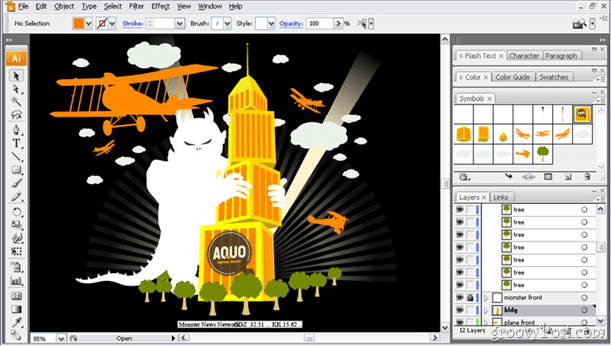
S Adobe Illustratorem můžete vytvořit nějaké groovy art, ale nechám to na jiném groovyPost…



